谁说Mac不能玩游戏?
有了CrossOver,你也能在Mac上玩《黑神话:悟空》《守望先锋》《荒野大镖客2》《赛博朋克2077》《艾尔登法环》等热门游戏啦
-
系统清理+兼容软件套装
-
CrossOver 永久版
-
CrossOver 年订阅版
Mac 爽玩 3A 游戏大作!点我看体验视频

发布时间:2022-02-16 15: 15: 43
品牌型号:华硕台式电脑
系统: windows 10 正式版
软件版本:iMazing 2.14.5
现在手机已经成为日常生活中必不可少的物品了。在使用一段时间的苹果手机后,偶尔会遇到手机变卡、死机等问题,这时候很多人就会想要将手机进行刷机来解决这些问题。但是手机中存着很多的照片、视频等等资料,这时候大家就会想要将这些资料备份下来。那么iPhone刷机怎么备份以及iPhone刷机怎么备份照片呢?
备份手机资料的软件有很多,这里小编推荐大家使用第三方软件“iMazing”来备份手机里的照片、视频、软件数据等等。为什么给大家推荐这款软件呢?因为iMazing这款软件相比于现在的一些备份软件,不仅功能强大、操作简单,而且还支持USB、WIFI两种连接方式。
接下来就来看看具体如何操作吧。
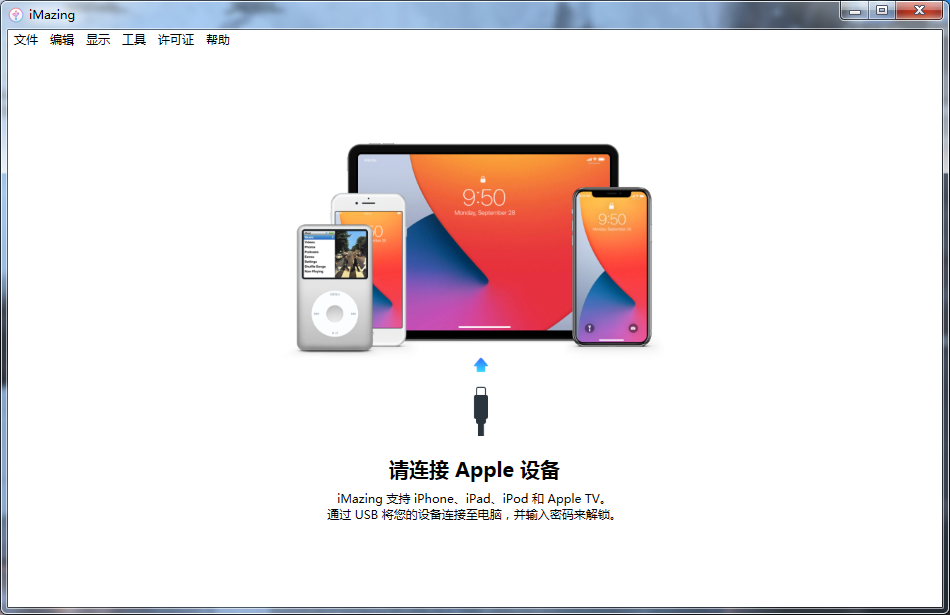
使用iMazing来备份主要分为以下几步。
首先使用数据线将手机连接到电脑。如果之前有用数据线连接电脑使用过iMazing的话,这时候可以采用WiFi无线连接。然后打开iMazing这款软件,选着需要备份的手机,再点击界面中的“备份”功能。
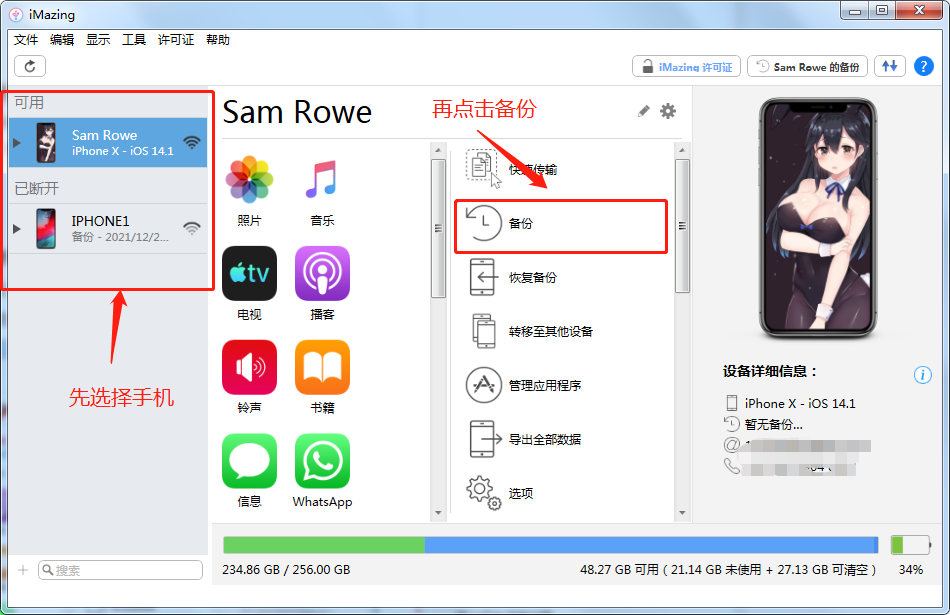
进入选项界面后,需要先选择好备份的位置,以免在刷机完成后需要恢复备份时找不到备份。然后再点击“备份”。
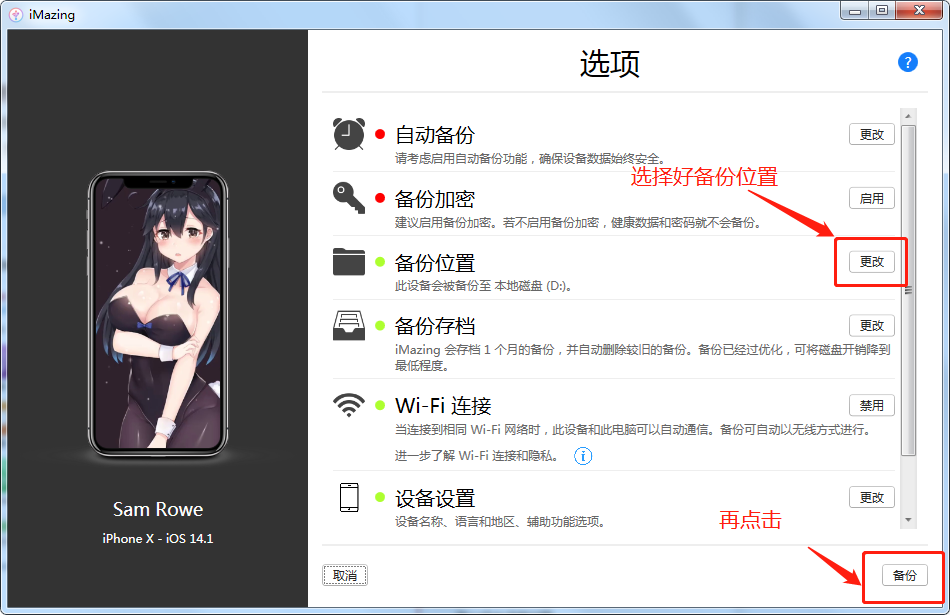
等待进度条完成后,就完成了备份。
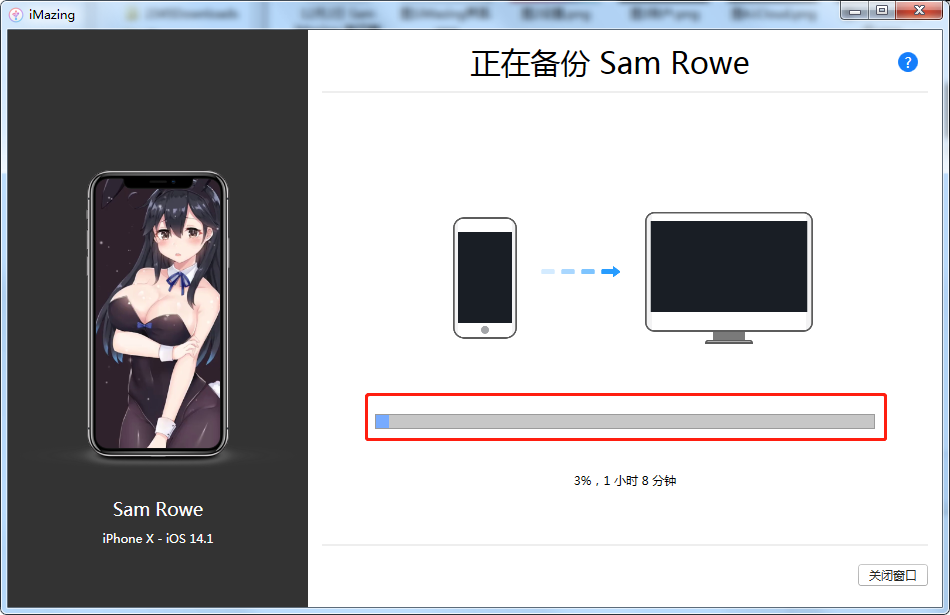
以上就是iPhone刷机怎么备份的教程。
当iPhone需要刷机时,很多人想要刷机之后不恢复备份,但是又想留住手机中的照片和视频。但是如果使用iCloud进行备份的话,照片比较多的话云备份空间又不够使用。其实只要使用iMazing这款软件就能够很轻松的解决这个问题。接下来带大家了解一下怎么操作。
首先跟之前的教程一样先使用数据线连接到电脑,如果之前使用过这款软件,这时候可以采用WiFi无线连接。然后打开iMazing,在左侧选择备份照片的手机,再点击旁边的“照片”功能。
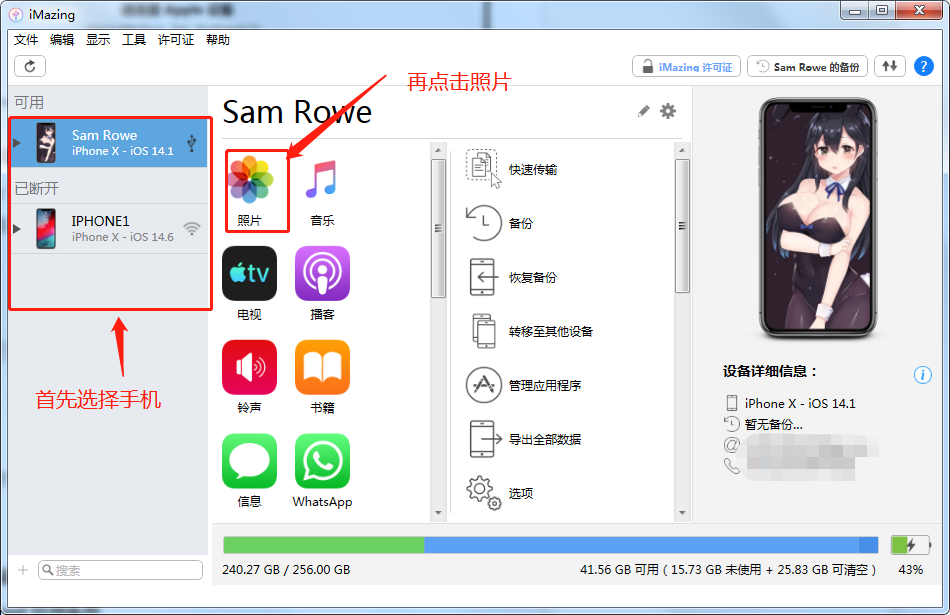
进入照片界面后,点击右下角的“导出”按钮。
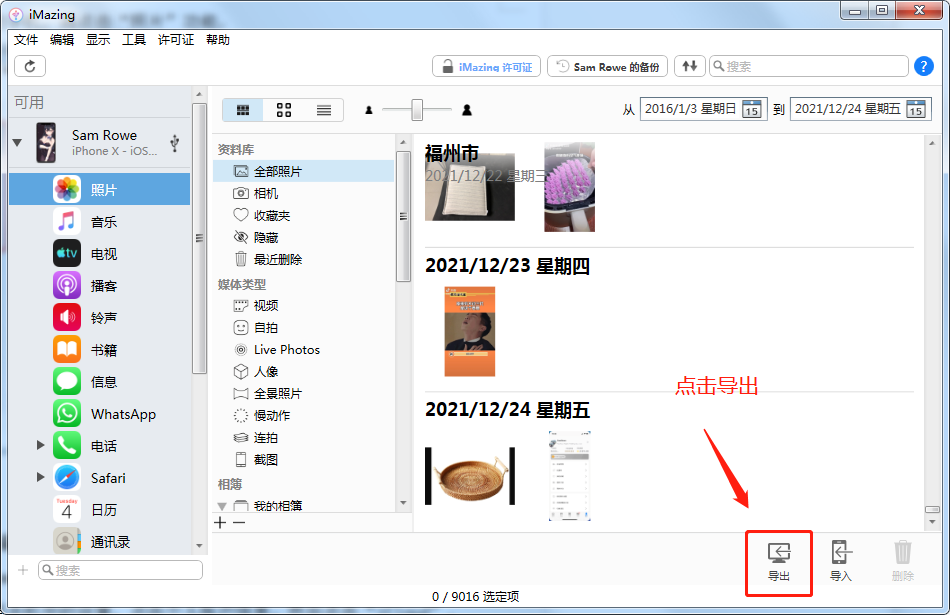
这时候会跳出一个选项框,先勾选所需要备份的照片,然后点击转换后的质量,建议选择100%这样能够完美保存照片的像素。最后再点击“下一步”。
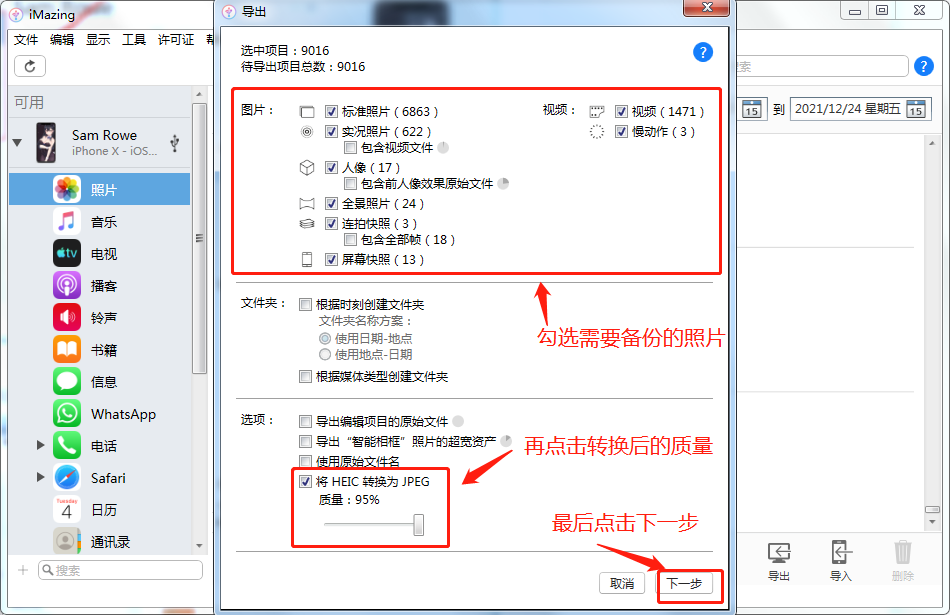
接下来选择备份到的位置,再点击“确定”。

接下来等待进度条完成后,就备份成功了。
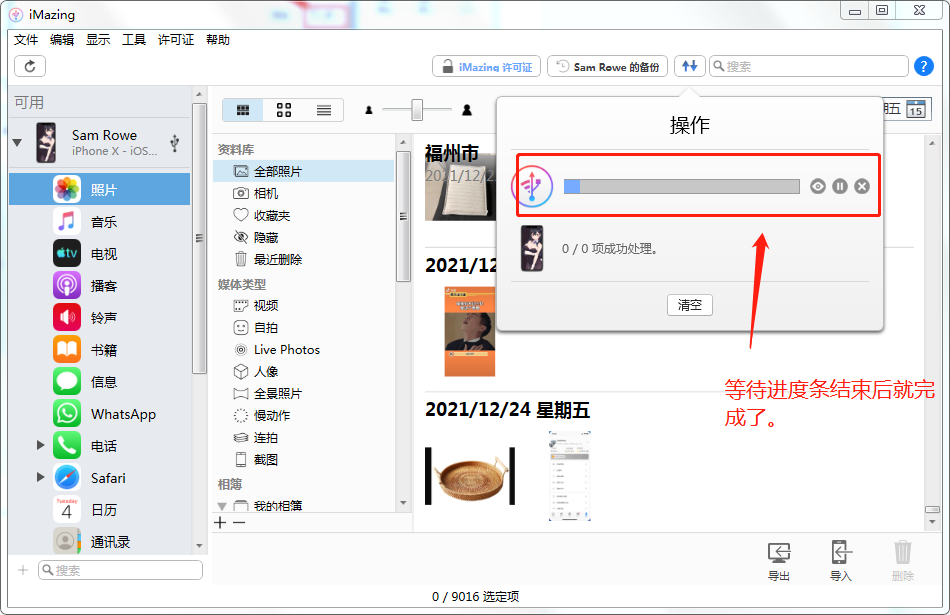
以上就是iPhone刷机怎么备份以及iPhone刷机怎么备份照片的全部内容。如果大家想要学习更多关于iMazing这款软件的使用教程可以登陆(iMazing中文网)学习。
作者:Sam
展开阅读全文
︾